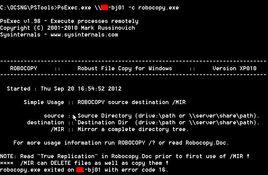簡介
注意:某些反病毒掃描程式會報告其中的一個或多個工具感染了“遠程管理”病毒。這些 PsTools 都不帶病毒,但是如果病毒使用了這些工具,則它們可能觸發病毒通知。
安裝
只需將 PsExec 複製到可執行路徑。鍵入“psexec”可顯示其使用語法。
PsExec 可在 Windows Vista、NT 4.0、Win2K、Windows XP 和 Server 2003(包括 64 位版本的 Windows)上運行。
用法
用法:psexec [\\computer[,computer2[,...] | @file][-u user [-p psswd]][-n s][-l][-s|-e][-x][-i [session]][-c [-f|-v]][-w directory][-d][-][-a n,n,...] cmd [arguments]
computer
指示 PsExec 在指定的一台或多台計算機上運行應用程式。如果省略計算機名稱,則 PsExec 將在本地系統上運行應用程式;如果輸入計算機名稱“\\*”,則 PsExec 將在當前域中的所有計算機上運行應用程式。
@file
指示 PsExec 在指定的文本檔案中列出的每台計算機上運行命令。
-a
用逗號分隔可以運行應用程式的處理器,CPU 編號最小為 1。例如,要在 CPU 2 和 CPU 4 上運行應用程式,請輸入:“-a 2,4”
-c
將指定的程式複製到遠程系統以便執行。如果省略此選項,則應用程式必須位於遠程系統上的系統路徑中。
-d
不等待應用程式終止。請只對非互動式應用程式使用此選項。
-e
不載入指定帳戶的配置檔案。
-f
將指定的程式複製到遠程系統,即使遠程系統中已存在該檔案。
-i
運行程式,以便它與遠程系統中指定會話的桌面進行互動。如果未指定會話,則進程將在控制台會話中運行。
-l
以受限用戶身份(去除 Administrators 組的許可權,並且只允許使用分配給 Users 組的許可權)運行進程。在 Windows Vista 上,此進程將以“低完整性”運行。
-n
指定與遠程計算機連線的逾時(秒)。
-p
指定用戶名的密碼(可選)。如果省略此選項,系統將提示您輸入隱藏密碼。
-s
在系統帳戶中運行遠程進程。
-u
指定用於登錄遠程計算機的可選用戶名。
-v
僅在指定檔案具有更高版本號或該檔案比遠程系統上的檔案新時複製該檔案。
-w
設定進程的工作目錄(相對於遠程計算機)。
-x
在 Winlogon 桌面上顯示 UI(僅限於本地系統)。
-priority
指定 –low、-belownormal、-abovenormal、-high 或 -realtime 按不同優先權運行進程。
program
要執行的程式的名稱。
arguments
要傳遞的參數(請注意,檔案路徑必須是目標系統中的絕對路徑)
對於其名稱中含有空格的應用程式,可以在其兩側加引號,例如,psexec \\marklap "c:\long name\app.exe"。按下 Enter 鍵時,僅將輸入內容傳遞到遠程系統。鍵入 Ctrl-C 可終止遠程進程。
如果省略用戶名,則遠程進程將以執行 PsExec 時所使用的相同帳戶運行,但由於遠程進程以模仿方式運行,因此它無權訪問遠程系統上的網路資源。指定用戶名時,遠程進程將以指定的帳戶執行,並可訪問該帳戶有權訪問的任何網路資源。請注意,密碼是以明文形式傳遞到遠程系統的。
當目標系統是本地系統時,由於 PsExec 不需要您具有管理員許可權,因此您可以使用當前版本的 PsExec 來取代 Runas。
示例
以下命令可在 \\marklap 上啟動互動式命令提示視窗:
psexec \\marklap cmd
此命令通過 /all 開關在遠程系統上執行 IpConfig,並在本地顯示輸出結果:
psexec \\marklap ipconfig /all
此命令將程式 test.exe 複製到遠程系統,並以互動方式執行此程式:
psexec \\marklap -c test.exe
如果遠程系統中已經安裝的程式不在系統路徑中,請指定該程式的完整路徑:
psexec \\marklap c:\bin\test.exe
在系統帳戶中以互動方式運行 Regedit,以便查看 SAM 和 SECURITY 註冊表項的內容:
psexec -i -d -s c:\windows\regedit.exe
要以受限用戶許可權運行 Internet Explorer,請使用此命令:
psexec -l -d "c:\program files\internet explorer\iexplore.exe"